Όταν προσπαθείτε να κατεβάσετε μερικά αρχεία στο chrome, μερικές φορές το chrome λέει "Αυτό το αρχείο μπορεί να είναι επικίνδυνο, επομένως το Chrome το έχει αποκλείσει". Αυτό μπορεί να οφείλεται στο ότι η ενσωματωμένη δυνατότητα ασφαλείας του Chrome μπορεί να έχει εντοπίσει ότι είναι ένα δυνητικά επιβλαβές αρχείο. Αλλά αν εμπιστεύεστε την πηγή του αρχείου και θέλετε να το κατεβάσετε, μπορείτε να ακολουθήσετε τα παρακάτω βήματα από το άρθρο. Ας ξεκινήσουμε!
Σημείωση: Είναι πάντα ασφαλές να κατεβάζετε πράγματα από αξιόπιστη πηγή. Το αρχείο μπορεί να είναι κακόβουλο λογισμικό, γι' αυτό το Chrome περιορίζει τη λήψη.
Πώς να απενεργοποιήσετε το μήνυμα Αυτό το αρχείο μπορεί να είναι επικίνδυνο στο chrome
Βήμα 1: Ανοίξτε το Χρώμιο Περιηγηθείτε και κάντε κλικ στο τρίααποσιωπητικά στην επάνω δεξιά γωνία.
ΔΙΑΦΗΜΙΣΗ
Βήμα 2: Από τη λίστα, κάντε κλικ στο Ρυθμίσεις
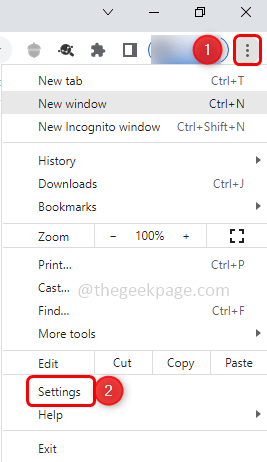
Βήμα 3: Στην αριστερή πλευρά, κάντε κλικ στο Απόρρητο και ασφάλεια
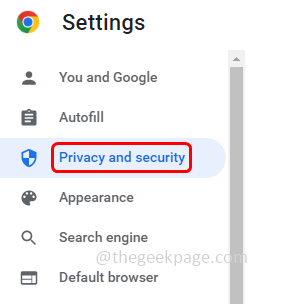
Βήμα 4: Από τη δεξιά πλευρά, κάντε κλικ στο Ασφάλεια
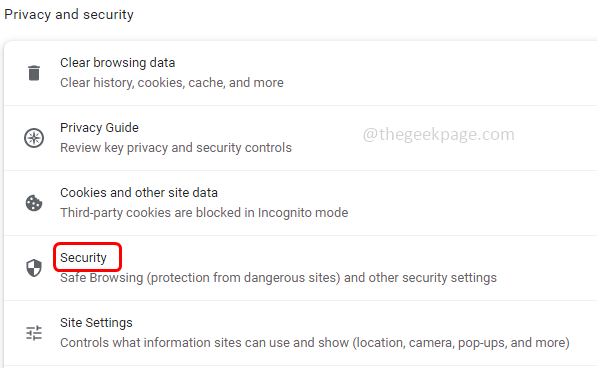
Βήμα 5: Στη συνέχεια, στην ενότητα Ασφαλής περιήγηση, επιλέξτε το
Χωρίς προστασία (δεν συνιστάται) επιλογή, κάνοντας κλικ στο κουμπί επιλογής δίπλα του.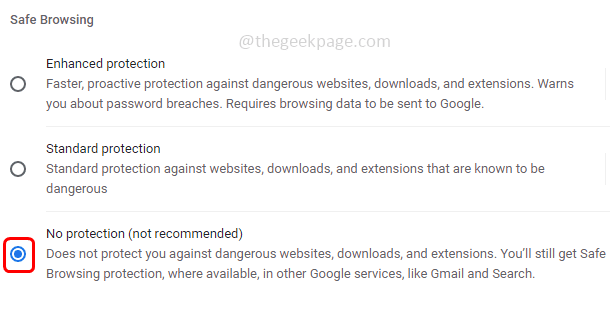
Βήμα 6: Θα εμφανιστεί ένα αναδυόμενο παράθυρο, κάντε κλικ στο Σβήνω κουμπί.
Σημείωση: Με την απενεργοποίηση αυτής της λειτουργίας, το Chrome δεν σας προστατεύει πλέον από επικίνδυνους ιστότοπους, λήψεις και επεκτάσεις. Ως εκ τούτου, συνιστάται η τυπική λειτουργία προστασίας ή η λειτουργία βελτιωμένης προστασίας.
Βήμα 7: Τώρα προσπαθήστε να κάνετε λήψη του αρχείου ξανά, αυτό θα λειτουργήσει και το αρχείο θα πρέπει να ληφθεί.
Βήμα 1 - Κατεβάστε το Restoro PC Repair Tool από εδώ
Βήμα 2 - Κάντε κλικ στο Start Scan για να βρείτε και να διορθώσετε αυτόματα οποιοδήποτε πρόβλημα υπολογιστή.
Αυτό είναι! Ελπίζω αυτό το άρθρο να είναι χρήσιμο για την επίλυση του προβλήματος. Ευχαριστώ!!

